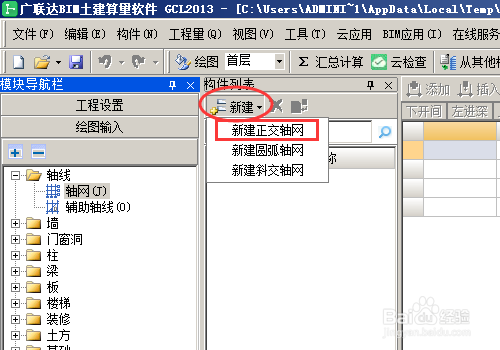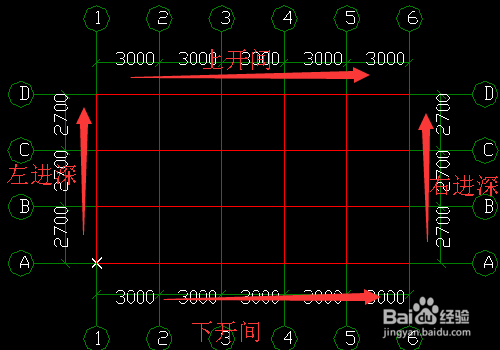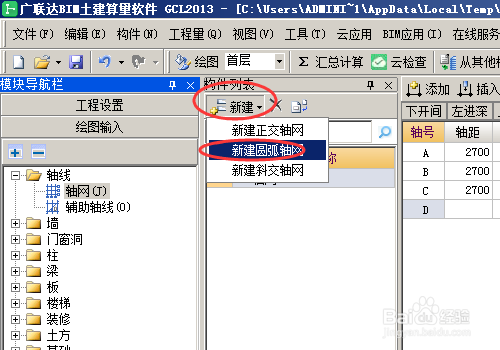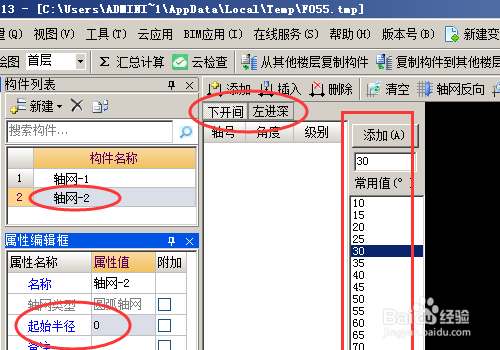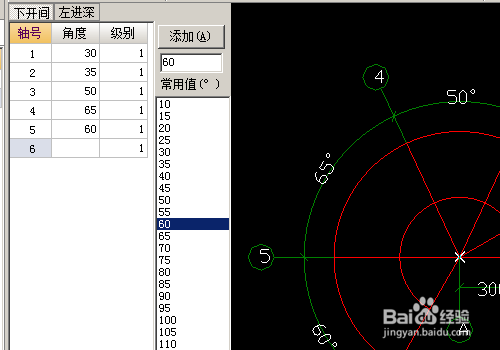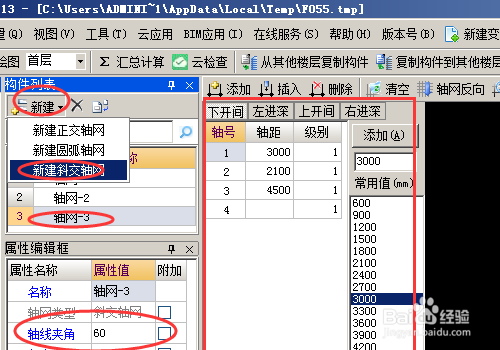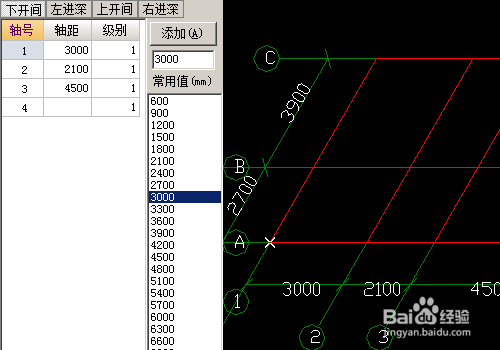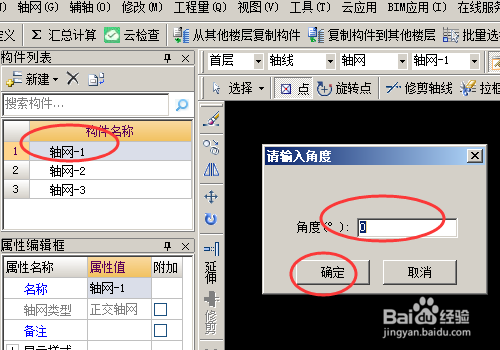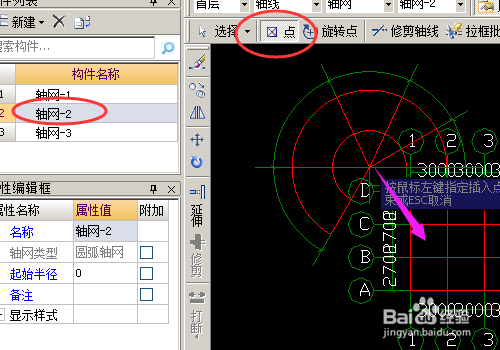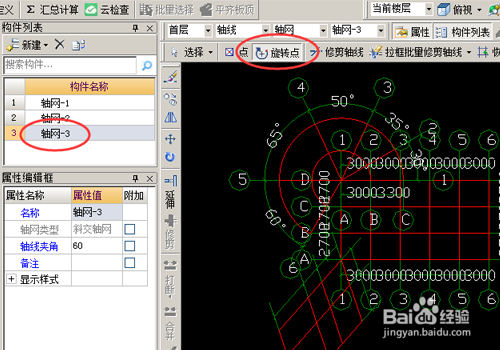对于从事造价工作的朋友来说广联达算量软甲一定很熟悉,那么在广联达算量软件中我们最开的工作就是绘制轴网,那么轴网是怎么绘制的,下面来看。
工具/原料
广联达软件
轴网的新建
1、首先在新建的工程中我们点击模块导航栏下方的绘图输入,点击轴线--然后双击轴网。
2、 然后点击右侧的构建列表下的新建,在列出的下拉菜单中我们可以看到有3个选项,正交轴网、圆弧轴网,斜交轴网;这三个是我们可以创建的轴网种类。
正交轴网
1、 点击新建后我们可看到在构建列表下出现一个轴网-1,然在轴网的右侧上方有上开间、左进深、下开间、右进深,这是设置轴网的轴距,我们可以看下图来知道他们代表的部位和方向。
2、 然后我们来设置轴网,设置方法是选择进深,然后根据图纸来定义各个轴帧霭绎郎线的间距,2是常用的轴线间距我们直接点击就可以输入,如果需要其他的轴线间距,在3的位置手动输入然后点击添加来添加。
3、下图是我们设置好的一个正交轴网(数据是随意输入的)。
圆弧轴网
1、 我们在来看圆弧轴网的设置,同正交轴网相同,在构建列表中点击添加,新建一个圆弧轴网。
2、 选择轴网2(圆弧轴网)后,我们可以看到在和正交轴网不同是,圆弧轴噩荜务圃网中只有下开间和左进深;而在下方属佣甲昭宠性属性编辑框中有个起始半径,起始半径的意思是左进深从圆心的什么位置开始算起的意思,我们开看下他们的位置和关系。
3、轴距的输入和正交轴网相同,左进深是指从圆心向外的距离,下面看我们设置好的轴网。
斜交轴网
1、 我们点击构建列表下的新建然后选择斜交轴网,点击后出现新的轴网(轴噩荜务圃网-3),我们可以看到斜交轴网和正交轴网的设置方式是一样的都是4个进深;和正交轴网不同是在下方属性编辑框中我们可以看到有个轴线夹角,这个就是设置斜交的角度,如果设置90度则等同于正交轴网。
2、 斜交轴网的设置和正交轴网相同,不同的是设置轴线的角度,下面是设置好的斜交轴网。
轴网的插入
1、 轴网设置好以后我们需要把它放入到模型中使用,在构建列表中直接双击要插入的轴网;再出现的请输入角度中输入角度,一般情况下不用输入(因为我们的建筑都是垂直水平的),然后点击确定。
2、当需要插入第二个轴网时我们在构建列表中选择我们要插入的轴网,在点击右侧工具栏中的插入,然后点击轴网要插入的为再次点击确定。
3、 在插入时我们也可以点击插入旁边的旋转点,在插入后旋转插入的轴线,指定角度后再次点击确定。当轴网无法满足要求时我们还可以通过添加辅助轴网来实现更多的操作